Πώς να ανακτήσετε γρήγορα τον ξεχασμένο κωδικό πρόσβασης iCloud
Σε συνδυασμό με τη σημασία του λογαριασμού σας iCloud είναι η σημασία της διατήρησης του αποθηκευτικού χώρου σας ασφαλούς με έναν ισχυρό κωδικό πρόσβασης. Μόλις ξεχάσετε τον κωδικό πρόσβασης του λογαριασμού σας, δεν μπορείτε να αποκτήσετε πρόσβαση στο περιεχόμενο που είναι συγχρονισμένο με το iCloud σε οποιαδήποτε συσκευή Apple. Επιπλέον, δεν μπορείτε να ενεργοποιήσετε ή να απενεργοποιήσετε λειτουργίες που σχετίζονται με το iCloud, όπως το Find My. Αυτός ο οδηγός εξηγεί τι πρέπει να κάνετε εάν ξέχασα τον κωδικό πρόσβασής σας στο iCloud σε διάφορες καταστάσεις.
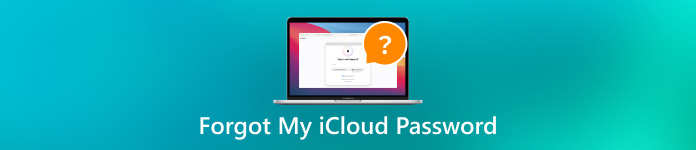
Σε αυτό το άρθρο:
Μέρος 1. Τι είναι το iCloud Password
Εν συντομία, ο κωδικός πρόσβασης iCloud είναι ο ίδιος με τον κωδικό πρόσβασης Apple ID. Στην πραγματικότητα, το Apple ID σας είναι επίσης η σύνδεση για τον λογαριασμό σας iCloud. Είναι ένας λογαριασμός μίας στάσης για όλα όσα η Apple, συμπεριλαμβανομένων των iCloud, App Store και άλλων. Επομένως, είναι απαραίτητο για κάθε πελάτη της Apple.
Πού μπορείτε να βρείτε τον κωδικό πρόσβασής σας στο iCloud; Το iOS και το macOS δεν μπορούν να θυμηθούν τον κωδικό πρόσβασης iCloud. Εάν έχετε επισκεφτεί το iCloud στο Safari στο iPhone ή το MacBook σας, το πιθανότερο είναι ότι μπορείτε να βρείτε τον κωδικό πρόσβασης για το iCloud με το ενσωματωμένο διαχειριστής κωδικών πρόσβασης.
Στο iPhone σας, ανοίξτε το Ρυθμίσεις εφαρμογή, επιλέξτε Κωδικοί πρόσβασης, εισαγάγετε τον κωδικό πρόσβασής σας όταν σας ζητηθεί και λάβετε τον κωδικό πρόσβασης Apple iCloud.
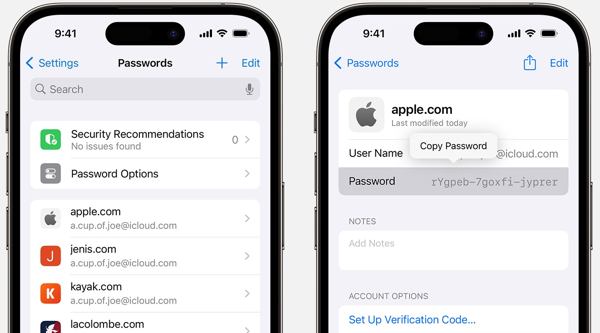
Σε Mac, κάντε κλικ στο μήλο μενού, επιλέξτε Επιλογές συστήματος ή Ρυθμίσεις συστήματοςκαι κάντε κλικ Κωδικοί πρόσβασης. Συνδεθείτε με το Touch ID ή τον κωδικό πρόσβασης του λογαριασμού Mac και ελέγξτε τον κωδικό πρόσβασής σας στο iCloud.
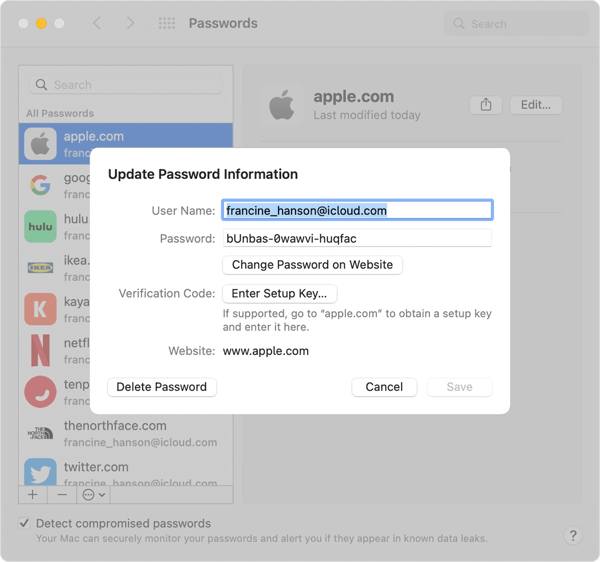
Μέρος 2. Πώς να επαναφέρετε τον κωδικό πρόσβασης iCloud όταν ξεχάσατε
Τρόπος 1: Απόλυτος τρόπος επαναφοράς του κωδικού πρόσβασης iCloud στο iPhone
Εάν χάσατε εντελώς τον κωδικό πρόσβασής σας στο iCloud, είναι καλή ιδέα να δημιουργήσετε έναν νέο λογαριασμό. Ωστόσο, χωρίς τον κωδικό πρόσβασης, δεν μπορείτε να αποσυνδεθείτε από τον παλιό λογαριασμό στο iPhone ή το iPad σας. Από αυτό το σημείο, προτείνουμε iPassBye.

4.000.000+ λήψεις
Καταργήστε τον λογαριασμό iCloud χωρίς τον κωδικό πρόσβασης.
Διατίθεται σε διάφορες καταστάσεις, όπως το Lost Mode.
Εύκολο στη χρήση και προσφέρει οδηγίες στην οθόνη.
Υποστηρίξτε μια μεγάλη γκάμα μοντέλων iPhone και iPad.
Ακολουθούν τα βήματα για να απαλλαγείτε από τον ξεχασμένο κωδικό πρόσβασης email iCloud:
Συνδεθείτε στο iPhone σας
Ξεκινήστε το εργαλείο αφαίρεσης κωδικού πρόσβασης iCloud αφού το εγκαταστήσετε στον υπολογιστή σας. Συνδέστε το iPhone ή το iPad σας στον υπολογιστή με ένα καλώδιο Lightning. Εάν σας ζητηθεί, εμπιστευτείτε η μία την άλλη συσκευή και κάντε κλικ Αρχή.

Επιβεβαιώστε τις πληροφορίες της συσκευής
Κάντε jailbreak τη συσκευή σας. Εάν δεν είστε σίγουροι, κάντε κλικ Οδηγός Jailbreak για iOS να μάθεις πώς να το κάνεις. Στη συνέχεια κάντε κλικ στο Επόμενο κουμπί για να ελέγξετε τις πληροφορίες της συσκευής σας.
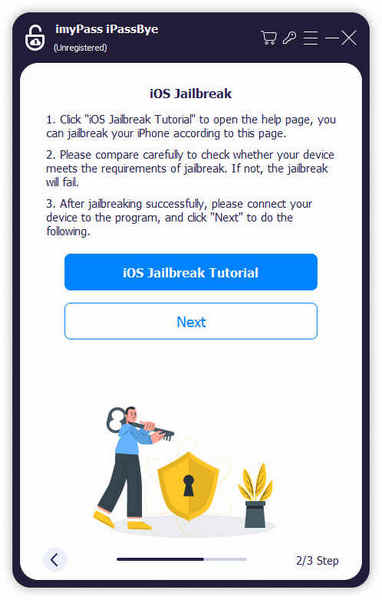
Παράκαμψη του κωδικού πρόσβασης iCloud
Τέλος, κάντε κλικ στο Ξεκινήστε την παράκαμψη της ενεργοποίησης για να απαλλαγείτε από τον παλιό λογαριασμό iCloud. Όταν ολοκληρωθεί, μπορείτε να συνδεθείτε με νέο λογαριασμό.
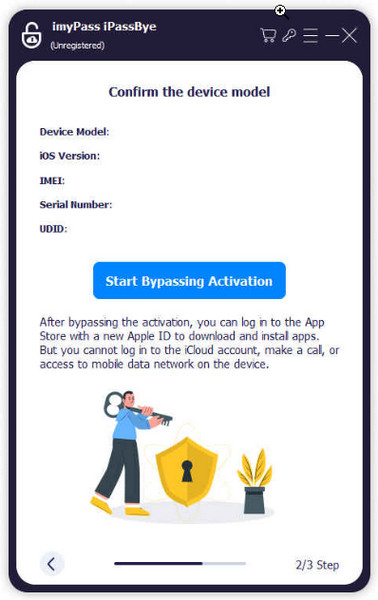
Τρόπος 2: Πώς να επαναφέρετε τον ξεχασμένο κωδικό πρόσβασης iCloud σε iPhone/Mac
Εάν απλώς ρυθμίζετε ένα νέο iPhone, iPad ή Mac, μπορείτε επαναφέρετε τον ξεχασμένο κωδικό πρόσβασης iCloud με τον αντίστοιχο αριθμό τηλεφώνου. Ή μπορείτε να το κάνετε σε άλλη χρησιμοποιημένη συσκευή iOS ή Mac αφού αποσυνδεθείτε από το υπάρχον Apple ID.
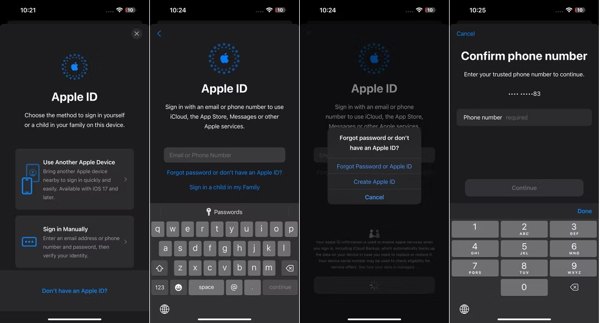
Κατά τη ρύθμιση, πατήστε Συνδεθείτε στο iPhone σας, πατήστε Μη αυτόματη σύνδεση.

Εισαγάγετε το όνομα χρήστη iCloud, το οποίο είναι το email ή ο αριθμός τηλεφώνου που είναι συνδεδεμένος με τον λογαριασμό σας. Στη συνέχεια, πατήστε Ξεχάσατε τον κωδικό πρόσβασης ή δεν έχετε Apple ID στο iPhone ή Ξεχάσατε το Apple ID ή τον κωδικό πρόσβασης σε Mac.
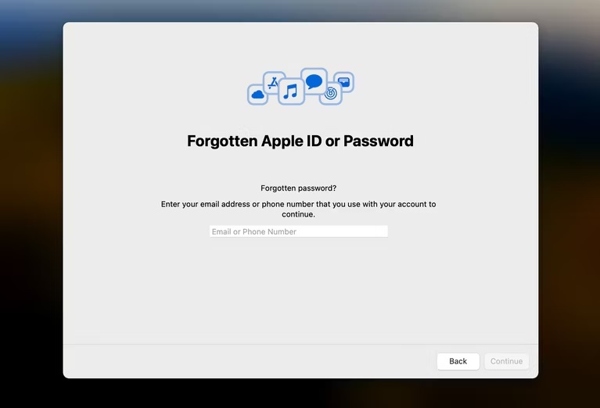
Στη συνέχεια, αφήστε τη σχετική διεύθυνση email ή τον αριθμό τηλεφώνου και λάβετε τον κωδικό επαλήθευσης. Εισαγάγετε τον κωδικό και προχωρήστε.
Τέλος, δημιουργήστε έναν νέο κωδικό πρόσβασης iCloud και επιβεβαιώστε τον.
Τρόπος 3: Πώς να ανακτήσετε τον κωδικό πρόσβασης iCloud μέσω της υποστήριξης της Apple
Εάν κλειδωθείτε έξω από το iPhone ή το MacBook σας, είναι δυνατό να ανακτήσετε τον κωδικό πρόσβασής σας στο iCloud σε μια προσβάσιμη συσκευή iOS. Η εφαρμογή Apple Support σάς δίνει τη δυνατότητα να ολοκληρώσετε τη δουλειά.
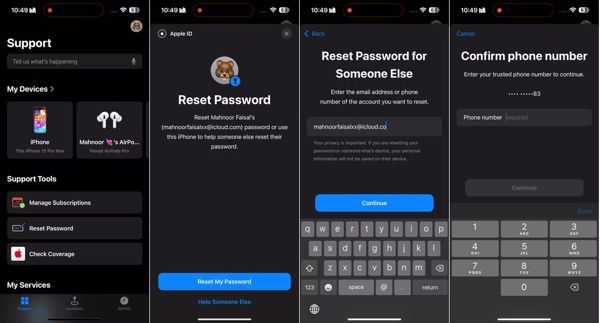
Εκτελέστε την εφαρμογή Apple Support. Μπορείτε να το κατεβάσετε από το App Store δωρεάν.
Παρακέντηση Επαναφέρετε τον κωδικό πρόσβασης υπό Εργαλεία υποστήριξης. Στη συνέχεια πατήστε Βοηθήστε κάποιον άλλο.
Εισαγάγετε το Apple ID σας, πατήστε Επόμενο, εισαγάγετε τον αριθμό τηλεφώνου σας και πατήστε Να συνεχίσει.
Επαληθεύστε την ιδιοκτησία με τον κωδικό που λάβατε και εισαγάγετε την οθόνη επαναφοράς κωδικού πρόσβασης. Στη συνέχεια, ακολουθήστε τις οδηγίες για να επαναφέρετε έναν νέο κωδικό πρόσβασης iCloud.
Τρόπος 4: Πώς να αποκτήσετε την ανάκτηση κωδικού πρόσβασης iCloud στο Διαδίκτυο
Επιπλέον, η Apple κυκλοφόρησε μια ιστοσελίδα για την επαναφορά του ξεχασμένου κωδικού πρόσβασης iCloud στο διαδίκτυο. Αυτός ο τρόπος απαιτεί καλή σύνδεση στο Διαδίκτυο και τον αντίστοιχο αριθμό τηλεφώνου ή διεύθυνση email.
Επισκεφτείτε τη διεύθυνση https://iforgot.apple.com/ σε ένα πρόγραμμα περιήγησης και κάντε κλικ Επαναφέρετε τον κωδικό πρόσβασης.
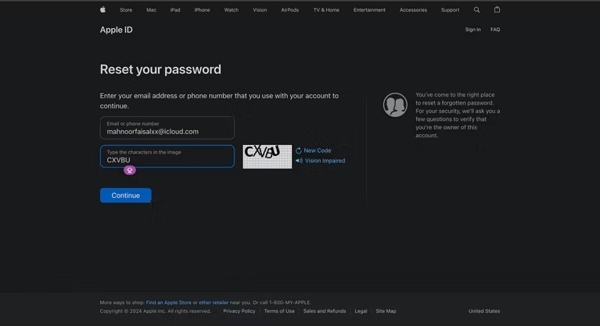
Εισαγάγετε το Apple ID σας, πληκτρολογήστε τους χαρακτήρες στην εικόνα και κάντε κλικ Να συνεχίσει.
Εισαγάγετε τον αντίστοιχο αριθμό τηλεφώνου και κάντε κλικ Να συνεχίσει.
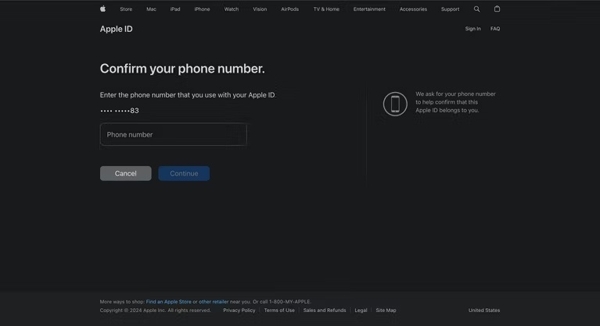
Εάν έχετε ρυθμίσει το 2FA, επιλέξτε μια αξιόπιστη συσκευή για να λάβετε τον κωδικό επαλήθευσης. Στη συνέχεια, επαληθεύστε την ιδιοκτησία και επαναφέρετε τον κωδικό πρόσβασής σας. Εάν όχι, ακολουθήστε τις οδηγίες για να επαναφέρετε τον κωδικό πρόσβασής σας στο iCloud.
Μέρος 3. Πώς να κάνετε ανάκτηση κωδικού πρόσβασης iCloud
Εάν οι παραπάνω μέθοδοι δεν είναι διαθέσιμες για να λάβετε τον ξεχασμένο κωδικό πρόσβασης iCloud, η ελπίδα δεν έχει χαθεί ακόμα. Εφόσον έχετε μια επαφή ανάκτησης λογαριασμού, μπορεί να σας βοηθήσει να κάνετε ανάκτηση κωδικού πρόσβασης σύνδεσης στο iCloud μέσα σε λίγα λεπτά.
Μεταβείτε στη διεύθυνση https://iforgot.apple.com/ σε ένα πρόγραμμα περιήγησης σε μια προσβάσιμη συσκευή, πατήστε Επαναφορά του κωδικού πρόσβασής μουκαι εισαγάγετε τον συνδεδεμένο αριθμό τηλεφώνου ή διεύθυνση email.

Παρακέντηση Βοηθήστε κάποιον άλλο, πατήστε Δεν είναι δυνατή η πρόσβαση στις συσκευές Apple σας, επιλέξτε Δεν είναι δυνατή η χρήση αυτού του αριθμούκαι πατήστε Λάβετε βοήθεια τώρα.
Εάν χρησιμοποιείτε συσκευή iOS, εκτελέστε Ρυθμίσεις, πατήστε στο προφίλ, επιλέξτε Είσοδος και ασφάλειακαι πατήστε Ανάκτηση Λογαριασμού. Στη συνέχεια επιλέξτε τον λογαριασμό σας κάτω από Ανάκτηση λογαριασμού γιακαι πατήστε Λάβετε τον κωδικό ανάκτησης.
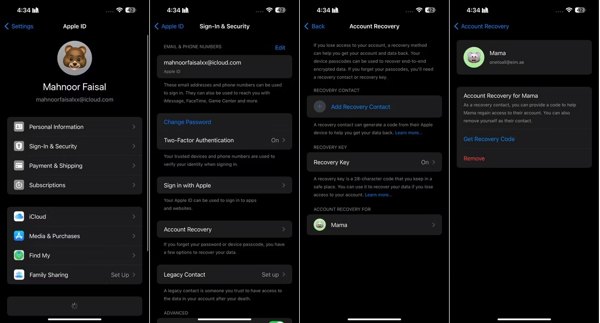
Σε Mac, κάντε κλικ στο μήλο μενού, επιλέξτε Ρυθμίσεις συστήματος, κάντε κλικ στο Apple ID, επιλέξτε Είσοδος και ασφάλειακαι κάντε κλικ Ανάκτηση Λογαριασμού. Κτύπημα Καθέκαστα υπό Ανάκτηση λογαριασμού γιακαι κάντε κλικ Λάβετε τον κωδικό ανάκτησης.
Ακολουθήστε τις οδηγίες για να λάβετε τον κωδικό ανάκτησης και πληκτρολογήστε τον στην επόμενη οθόνη. Στη συνέχεια, δημιουργήστε έναν νέο κωδικό πρόσβασης, επιβεβαιώστε τον και πατήστε Να συνεχίσει.
Μέρος 4. Πώς να αποφύγετε το ξεχασμένο κωδικό πρόσβασης iCloud μετά την επαναφορά/ανάκτηση κωδικού πρόσβασης iCloud
imyPass iPhone Password Manager είναι ο καλύτερος τρόπος για να διαχειριστείτε και να δείτε τον κωδικό πρόσβασής σας στο iCloud στο iPhone σας. Ενσωματώνει τις λειτουργίες επαγγελματικού επιπέδου με τρόπο που όλοι μπορούν να κυριαρχήσουν γρήγορα.

4.000.000+ λήψεις
Προβολή και διαχείριση κωδικών πρόσβασης στο iPhone σας.
Εξαγωγή κωδικών πρόσβασης iCloud και άλλων στον υπολογιστή σας.
Δεν θα κάνει jailbreak τη συσκευή σας iOS.
Υποστηρίξτε την πιο πρόσφατη έκδοση του iOS.
Ανακτήστε τους κωδικούς πρόσβασης iCloud από το αντίγραφο ασφαλείας.
Πώς να δείτε και να εξαγάγετε τον κωδικό πρόσβασης iCloud
Εκκινήστε τον καλύτερο διαχειριστή κωδικών πρόσβασης αφού τον εγκαταστήσετε στον υπολογιστή σας. Συνδέστε το iPhone σας στον υπολογιστή με ένα συμβατό καλώδιο. Επιτυχία Αρχή να συνεχίσει.
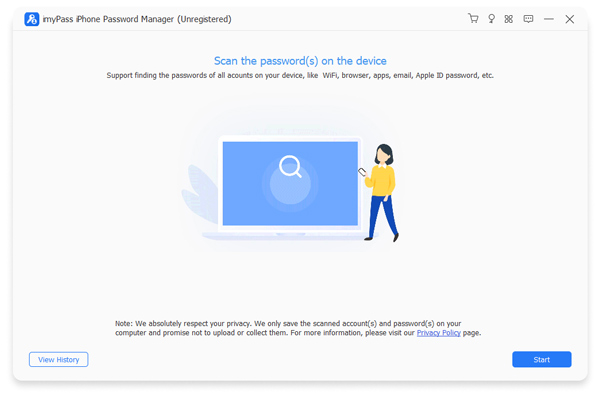
Μετά τη σάρωση των κωδικών πρόσβασης, θα εμφανιστεί η κύρια διεπαφή. Για να δείτε τον κωδικό πρόσβασής σας στο iCloud, ελέγξτε Apple IDκαι χτυπήστε το Απεικόνιση κουμπί.

Επιλέξτε τον επιθυμητό λογαριασμό και κάντε κλικ στο Εξαγωγή κουμπί για εξαγωγή του κωδικού πρόσβασης iCloud στον υπολογιστή σας.
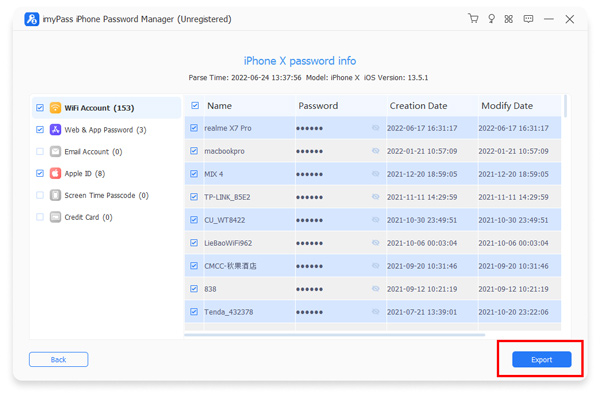
συμπέρασμα
Τώρα, θα πρέπει να καταλάβετε πώς να ανακτήσετε iCloud ξεχασμένος κωδικός πρόσβασης σε ποικίλες καταστάσεις. Μπορείτε να το επαναφέρετε σε άλλη συσκευή iOS ή Mac και στο διαδίκτυο. Με την ανάκτηση λογαριασμού, μπορείτε να ανακτήσετε τον λογαριασμό σας iCloud. Το iPassBye είναι η καλύτερη επιλογή για αρχάριους. Εάν έχετε άλλες ερωτήσεις σχετικά με αυτό το θέμα, γράψτε τις παρακάτω.
Hot Solutions
-
Συμβουλές κωδικού πρόσβασης
- Τα 5 καλύτερα εργαλεία εύρεσης κωδικών πρόσβασης για το Instagram
- Τα 10 καλύτερα προγράμματα προβολής κωδικών πρόσβασης ασύρματου δικτύου
- Αλλάξτε τους κωδικούς πρόσβασης email στο iPhone
- Επαναφορά ή αλλαγή ενός ξεχασμένου κωδικού πρόσβασης Twitter
- Πώς να επαναφέρετε ή να επαναφέρετε τον κωδικό πρόσβασης Instagram
- Λύσεις όταν ξέχασα τον κωδικό πρόσβασης TikTok
- Ανάκτηση ή αλλαγή του ξεχασμένου κωδικού πρόσβασης Discord
- Πώς να επαναφέρετε τους κωδικούς πρόσβασης της αλυσίδας κλειδιών
- Ανασκόπηση του Microsoft Edge Password Manager
- 5 καλύτερες συστάσεις για το iPhone Password Manager
-
Κωδικός πρόσβασης των Windows
-
Ξεκλειδώστε το iOS
-
Ξεκλείδωμα Android
Διαχειριστής κωδικών πρόσβασης iPhone
Διαχειριστείτε τον κωδικό πρόσβασης iPhone εύκολα
ΔΩΡΕΑΝ Λήψη ΔΩΡΕΑΝ Λήψη
